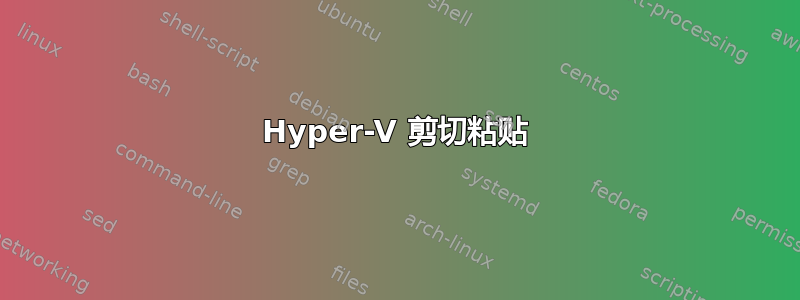
我出于多种原因在开发机器上使用 Hyper-V,其中最大的烦恼之一就是无法在虚拟机之间进行剪切和粘贴。
我尝试了所有选项,但找不到任何似乎可以实现这一点的方法。有人有什么好的解决方案吗?
我曾考虑过通过 RDP 连接到 VM 而不是使用 VPN 客户端,但我的一台 VM 主要用于通过 VPN 连接到另一个网络,当我尝试通过 RDP 连接到该机器然后连接到 VPN(使用 Cisco AnyConnect)时,出现错误消息,提示我无法通过 RDP 会话连接到 VPN。
答案1
- 启动您的 Hyper-V 机器。
- 确保通过 hyper-v 顶部窗口菜单 (查看 -> 增强会话) 禁用/取消选中“增强会话”。
- 启动并连接到您的 Cisco VPN 客户端会话。
- 一旦您的 Cisco 会话连接成功,请检查并重新启用“增强会话”菜单选项。
- 此时增强的剪切粘贴功能应该就可以起作用了。
笔记:在第 4 步之后,我的虚拟机强制我再次登录工作站。奇怪的是,我的 Cisco 会话没有断开。在这种情况下,可能有一些 Cisco 配置会断开连接,并使此解决方法失效。
笔记:使用 Cisco AnyConnect v 4.0 和 Win10 作为虚拟机
答案2
您可以将文本粘贴到虚拟机中(剪贴板 -> 键入剪贴板文本)。它应该与 Ctrl+V 一起使用,但由于某种原因,它经常不起作用。
令人恼火的是,Hyper-V 管理器和 SCVMM 表示他们使用 RDP 连接到虚拟机,因此它应该可以工作。虽然在安装集成服务之前鼠标集成也应该如此,但事实并非如此。
答案3
如果您转到菜单栏并展开“屏幕”,则可以选择打开广泛的会话(或类似的东西,我不知道,我是荷兰人。
如果您打开它,客户端将重新连接并且剪贴板现在已共享。


